iPhone16/15シリーズの画面ロックを解除する裏ワザ【最新版】
iPhone16/15シリーズの画面ロックを解除する裏ワザはご存じでしょうか。セキュリティ向上のためiPhoneに画面ロックをかけることが推奨されますが、できるだけ簡単な方法で解除できたら嬉しいですよね。近年はマスクを着ける機会が多く、マスクを着用したままiPhoneの画面ロックを解除できると便利です。この記事では、iPhone16/15シリーズの画面ロックを解除する裏ワザの最新情報をご紹介します。
1、マスク着用の時に、iPhone16/15の画面ロックを解除する
マスク着用時にiPhone16/15で画面ロックを解除する場合は「マスク着用時 Face ID」を設定する必要があります。
Step1: 「設定」>「Face IDとパスコード」と選択し「マスク着用時 Face ID」をオンにします。
Step2: 「マスク着用時に Face ID を使用する」をタップします。
Step3: 「開始」をタップしてスキャンを始めます。
Step4: スキャン後に「完了」を押すとマスク着用時にFace IDが使えるようになります。
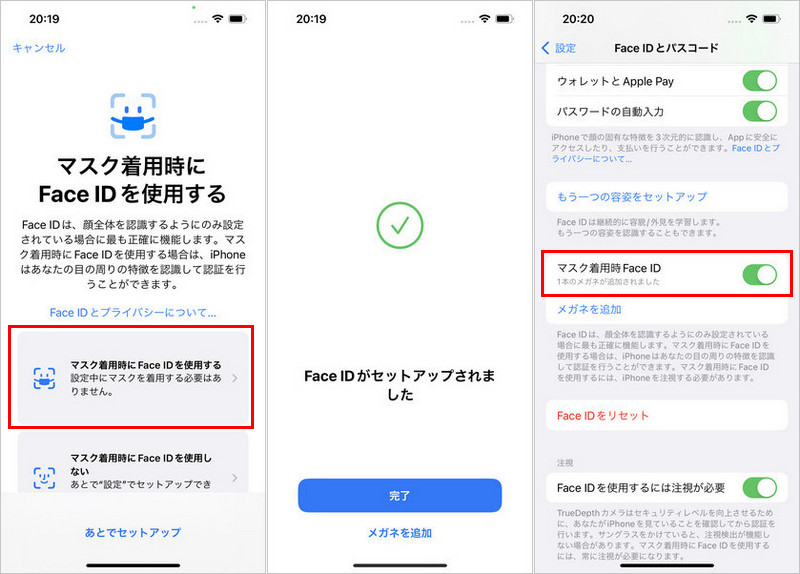
2、Apple WatchでiPhone16/15の画面ロックを解除する
マスクやサングラスを着用している状態でApple Watchを使ってiPhone16/15の画面ロックを解除できます。Apple Watchの手首検出機能をオンにすると、Apple Watchを装着していない時はロックされたままになるので安心です。
Step1: iPhoneの「設定」>「Face IDとパスコード」と選択し「Apple Watch」をオンにします。
Step2: Apple Watch を付けている状態でiPhoneの画面ロックが解除されていることを確認します。
Step3: iPhoneを持ち上げたり、画面をタップしたりしてスリープを解除します。
Step4: iPhone を覗き込んでロックを解除します。
3、パスコードでiPhone16/15の画面ロックを外す
iPhone16/15でFace IDを設定していない、または顔認証に続けて失敗するとパスコードの入力を求められます。設定したパスコードを入力してiPhoneの画面ロックを外しましょう。
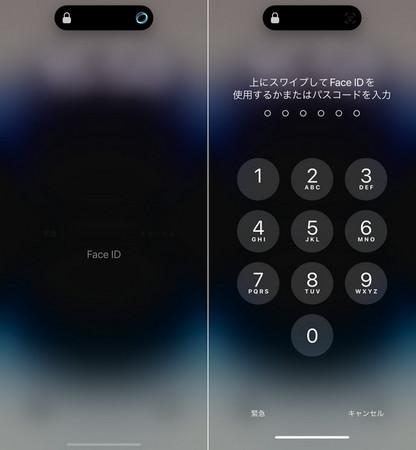
「データを消去」機能がオンになっている場合は10回失敗するとiPhoneが初期化されてしまいますので注意が必要です。
iPhone16/15の画面ロックを解除できない場合の有効な対策
次は、iPhone16/15の画面ロックを解除できない場合の有効な対策を見ていきましょう。
iPhone16/15の画面ロックを解除できない原因について
iPhone16/15の画面ロックを解除できない主な原因は次の通りです。
- iPhoneのパスコードを忘れた
- タッチスクリーンが反応しない
- ズーム機能がオンになっている
- Face IDで顔認証できない
対策1、4uKeyを使って、iPhone画面ロックを簡単に解除する【パスコードなし】
iPhoneのパスコードを忘れたり、タッチスクリーンが操作できない場合は4uKeyを使うとパスコードの入力なしでiPhoneの画面ロックを簡単に解除できます。画面ロック解除のほか、スクリーンタイム・パスコードの解除、Apple IDの削除、MDMロックのバイパスといった役立つ機能を備えており、操作画面が見やすく使いやすい点が特徴です。
Step1: 4uKeyを起動して「解除開始」をクリックします。

Step2: iPhoneをパソコンに接続後、「開始」を押します。

Step3: ファームウェアをダウンロードして、「解除開始」をクリックします。

対策2、iCloudの「探す」機能でiPhone16/15のロックを消去する【Apple IDが必要】
iPhoneには紛失時にデバイスがどこにあるか探せる「iPhoneを探す」という機能が付いています。iPhoneの設定で「iPhoneを探す」をオンにしている場合は他の端末からiCloudにApple IDとパスワードを入力してサインインし、その後、デバイスを初期化してロックを消去できます。
Step1: ブラウザからiCloudを開き、Apple IDとそのパスワードを入力してサインインします。
Step2: 「iPhoneを探す」項目を選択します。
Step3: すべてのデバイスからiPhone16/15を選び、「iPhoneを消去」をクリックします。
Step4: しばらくすると、iPhone16/15が初期化されます。
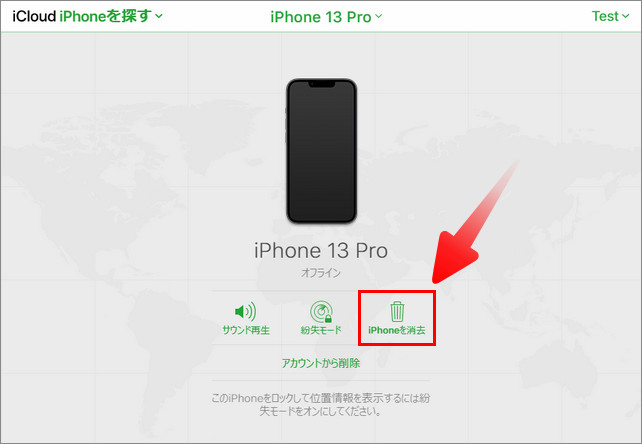
対策3、iPhone16/15をリカバリモードにして、iTunesでパスコードを復元する
iPhoneの「iPhoneを探す」がオフの場合はiCloudの「探す」機能は使えません。この場合は、iPhone16/15をリカバリモードにしてからiTunesに繋げてパスコードを復元できます。
Step1: iTunesを起動したパソコンにiPhoneを接続します。
Step2: 音量上ボタンを押してすぐに放し、音量下ボタンを押してすぐに放した後、リカバリーモードが起動するまでサイドボタンを押し続けます。
Step3: iTunesにメッセージが表示されるので、「復元」をクリックします。
Step4: 「復元とアップデート」、「同意する」の順で進めます。
Step5: Apple ID とパスワードを入力してデバイスの初期化を開始します。
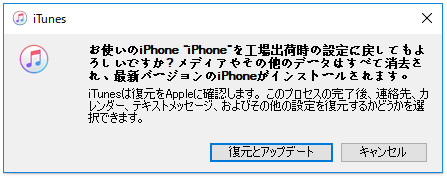
まとめ
iPhone16/15シリーズの画面ロック解除法とパスコードを忘れた、またはパスコードを入力してもロックが解除できない時に使える裏ワザの最新情報をお届けしました。4uKeyを使えばパスコードなしで画面ロックが解除できます。シンプルな画面で専門知識なしで利用でき、画面ロックの解除、データを保持したままスクリーンタイム・パスコードを削除する機能などが備わっています。
- iPhone/iPadのロック画面からからパスコード/Touch ID/Face IDを簡単に解除
- スクリーンタイム・パスコード・Apple ID・MDMプロファイルを速やかに削除可能
- パスワードなしでiPhone・iPad・iPodからApple IDのロックを削除可能
- データを失わずにApple IDからサインアウト/Apple IDを削除可能
- パスワード/Apple ID/以前の所有者なしでiCloudアクティベーションロックを削除
- iOS 18/iPadOS 18やiPhone 16に対応
iPhone16/15シリーズの画面ロックを解除する裏ワザ【最新版】
最終更新日2024-09-12 / カテゴリiPhone 14について








(1 票、平均: 3.0 out of 5 )
(クリックしてこの記事へコメント)